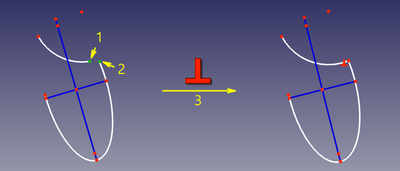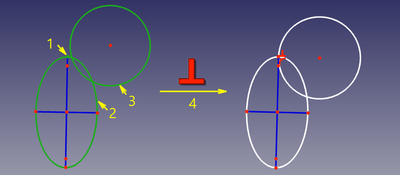Sketcher ConstrainPerpendicular/de: Difference between revisions
(Created page with "# Eine der folgenden Möglichkeiten auswählen: #* Zwei Kanten auswählen (siehe oben). #* Zwei Endpunkte auswählen, die zu unterschiedlichen Kanten gehören. #* Eine Kante und den Endpunkt einer anderen Kante auswählen (in bleliebiger Reihenfolge). #* Einen Punkt und zwei Kanten auswählen (wie vorher). # Dieses Werkzeug aufrufen, wie oben beschrieben oder mit der folgenden zusätzlichen Möglichkeit: #* Ein Rechtsklick in die 3D-Ansicht und die Menüo...") |
(Created page with "Die beiden Kanten werden an ihrer (virtuellen) Schnittstelle rechtwinklig zueinander angeordnet. Ist eine der Kanten ein Kegeschnitt, wird ein Punktobjekt hinzugefügt, das mit jeweils einer Randbedingung Punkt auf Objekt festlegen mit beiden (verlängerten) Kanten verbunden ist.") |
||
| Line 67: | Line 67: | ||
[[Image:Sketcher_ConsraintPerpendicular_mode1.png|400px]] |
[[Image:Sketcher_ConsraintPerpendicular_mode1.png|400px]] |
||
Die beiden Kanten werden an ihrer (virtuellen) Schnittstelle rechtwinklig zueinander angeordnet. Ist eine der Kanten ein [[Sketcher_Workbench/de#Sketcher_CompCreateConic|Kegeschnitt]], wird ein [[Sketcher_CreatePoint/de|Punktobjekt]] hinzugefügt, das mit jeweils einer Randbedingung [[Sketcher_ConstrainPointOnObject/de|Punkt auf Objekt festlegen]] mit beiden (verlängerten) Kanten verbunden ist. |
|||
<span id="Between_two_endpoints"></span> |
<span id="Between_two_endpoints"></span> |
||
Revision as of 06:36, 1 June 2024
|
|
| Menüeintrag |
|---|
| Skizze → Sketcher-Randbedingungen → Rechtwinklig festlegen |
| Arbeitsbereich |
| Sketcher |
| Standardtastenkürzel |
| N |
| Eingeführt in Version |
| - |
| Siehe auch |
| Sketcher WinkelFestlegen |
Beschreibung
Das Werkzeug Sketcher RechtwinkligFestlegen legt zwei Linien rechtwinklig zueinander fest oder zwei Kanten bzw. eine Kante und eine Achse an ihrer Verbindungsstelle. Linien werden als unendlich angesehen; offene Kurven werden ebenfalls virtuell verlängert. Die Randbedingung kann auch zwei Kanten verbinden und sie gleichzeitig an der Verbindungsstelle rechtwinklig festlegen.
Anwendung
Siehe auch: Zeichnungshilfen.
Fortsetzen-Modus
- Sicherstellen, dass die Auswahl leer ist.
- Es gibt mehrere Möglichkeiten, das Werkzeug aufzurufen:
- Die Schaltfläche
Rechtwinklig festlegen drücken.
- Den Menüeintrag Skizze → Sketcher-Randbedingung →
Rechtwinklig festlegen auswählen.
- eingeführt mit Version 1.0: Ein Rechtsklick in die 3D-Ansicht und die Menüoption Festlegen →
Rechtwinklig festlegen im Kontextmenü auswählen.
- Das Tastaturkürzel N.
- Die Schaltfläche
- Der Mauszeiger wandelt sich zu einem Kreuz mit Werkzeugsymbol.
- Eine der folgenden Möglichkeiten auswählen:
- Zwei Kanten auswählen. Eine der Kanten muss eine gerade Linie oder eine Achse sein. Die andere kann eine beliebige Kante sein außer einem B-Spline.
- Einen Punkt und zwei Kanten auswählen (in dieser Reihenfolge).
- Eine Kante, einen Punkt und eine weitere Kante auswählen (wie vorher).
- Eine Randbedingung Rechtwinklig festlegen wird hinzugefügt. Wurden ein Punkt und zwei Kanten ausgewählt, werden auch bis zu zwei Randbedingungen Punkt auf Objekt festlegen hinzugefügt. Siehe Beispiel.
- Wahlweise weitere Randbedingungen erstellen.
- Zum Beenden die rechte Maustaste oder Esc drücken; oder ein anderes Werkzeug zum Erstellen von Geometrien oder Randbedingungen aufrufen.
Einmal-Ausführen-Modus
- Eine der folgenden Möglichkeiten auswählen:
- Zwei Kanten auswählen (siehe oben).
- Zwei Endpunkte auswählen, die zu unterschiedlichen Kanten gehören.
- Eine Kante und den Endpunkt einer anderen Kante auswählen (in bleliebiger Reihenfolge).
- Einen Punkt und zwei Kanten auswählen (wie vorher).
- Dieses Werkzeug aufrufen, wie oben beschrieben oder mit der folgenden zusätzlichen Möglichkeit:
- Ein Rechtsklick in die 3D-Ansicht und die Menüoption
Rechtwinklig festlegen im Kontextmenü auswählen.
- Ein Rechtsklick in die 3D-Ansicht und die Menüoption
- Eine Randbedingung Rechtwinklg festlegen wird hinzugefügt. Wurden ein Punkt und zwei Kanten ausgewählt, können auch bis zu zwei Randbedingungen Punkt auf Objekt festlegen hinzugefügt werden. Siehe Beispiele.
Beispiele
Zwischen zwei Kanten
Die beiden Kanten werden an ihrer (virtuellen) Schnittstelle rechtwinklig zueinander angeordnet. Ist eine der Kanten ein Kegeschnitt, wird ein Punktobjekt hinzugefügt, das mit jeweils einer Randbedingung Punkt auf Objekt festlegen mit beiden (verlängerten) Kanten verbunden ist.
Zwischen zwei Endpunkten
Die Endpunkte werden deckungsgleich (koinzident) und die Kanten rechtwinklig zueinander gesetzt.
Zwischen Kante und Endpunkt
Der Endpunkt einer Kante wird auf der anderen Kante liegend und die Kanten in diesem Punkt rechtwinklig zueinander festgelegt.
Zwischen zwei Kanten in einem Punkt
Die zwei Kanten werden in einem gegebenen Punkt rechtwinklig zueinander festgelegt. Der Punkt kann ein beliebiger Punkt sein z.B. der Mittelpunkt eines Kreises, der Endpunkt einer Kante oder der Ursprung; er kann zu einer der Kanten gehören und er kann auch ein Punktobjekt sein. Wenn erforderlich, werden Randbedingungen Punkt auf Objekt festlegen hinzugefügt, um sicherzustellen, dass der Punkt auf beiden (verlängerten) Kanten liegt. Diese zusätzlichen Randbedingungen werden These additional constraints are called Helferrandbedingungen genannt.
Skripten
Die rechtwinklige Beschränkung kann aus Makros und aus der Python Konsole wie folgt erstellt werden:
# direct perpendicularity
Sketch.addConstraint(Sketcher.Constraint('Perpendicular',icurve1,icurve2))
# point-to-point perpendicularity
Sketch.addConstraint(Sketcher.Constraint('Perpendicular',icurve1,pointpos1,icurve2,pointpos2))
# point-to-curve perpendicularity
Sketch.addConstraint(Sketcher.Constraint('Perpendicular',icurve1,pointpos1,icurve2))
# perpendicular-via-point (plain constraint, helpers are not added automatically)
Sketch.addConstraint(Sketcher.Constraint('PerpendicularViaPoint',icurve1,icurve2,geoidpoint,pointpos))
wobei:
Sketchist ein Skizzenobjekticurve1,icurve2sind zwei Ganzzahlen, die die Kurven identifizieren, die zueinander senkrecht liegen sollen. Diese Integer Zahlen sind Indexwerte der Skizze (der Wert, der vom AufrufSketch.addGeometry) zurückgegeben wird.pointpos1,pointpos2sollten1für den Startpunkt und2für den Endpunkt sein.geoidpointundpointposin PerpendicularViaPoint sind die Indizes, die den Punkt der Rechtwinkligkeit festlegen.
Die Skizzierer Skripten Seite erklärt die Werte, die für icurve1, icurve2, pointpos1, pointpos2 und geoidpoint verwendet werden können, und enthält weitere Beispiele, wie man Beschränkungen aus Python Skripten erstellt.
(FIXME)
- Die Werkzeuge: Skizze erstellen, Skizze bearbeiten, Skizze verlassen, Skizze anzeigen, View section, Skizze einer Fläche zuordnen..., Reorient sketch, Skizze überprüfen, Skizzen zusammenführen, Skizze spiegeln
- Skizzen-Geometrien: Punkt, Linie, Bögen erstellen, Bogen, Kreisbogen durch drei Punkte, Kreise erstellen, Kreis, Kreis durch drei Punkte, Kegelförmige Körper erstellen, Ellipse mit Mittelpunkt, Ellipse durch drei Punkte, Ellipsenbogen, Hyperbel erstellen, Parabel erstellen, B-splines erstellen, B-spline, Create periodic B-spline, Linienzug (Mehrpunktlinie), Rechteck, Reguläres Polygon erstellen, Dreieck, Quadrat, Fünfeck, Sechseck, Siebeneck, Achteck, Create Regular Polygon, Nut, Abrundung erstellen, Kante zuschneiden, Verlängern, Externe Geometrie, CarbonCopy, Konstruktionsmodus
- Skizzenbeschränkungen
- Geometrische Beschränkungen Koinzidenz erzwingen, Punkt auf Objekt festlegen, Vertikal, Horizontal, Parallel, Orthogonal, Tangente, Gleichheit, Symmetrisch, Constrain Block
- Dimensional constraints Sperren, Horizontaler Abstand, Vertikaler Abstand, Distanz festlegen, Radius festlegen, Winkel festlegen, Snell's Law, Umschalten auf steuernde Bemaßung,
- Sketcher tools Select solver DOFs, Close Shape, Connect Edges, Select Constraints, Select Origin, Select Vertical Axis, Select Horizontal Axis, Select Redundant Constraints, Select Conflicting Constraints, Select Elements Associated with constraints, Show/Hide internal geometry, Symmetry, Clone, Copy, Move, Rectangular Array, Delete All Geometry, Delete All Constraints
- Sketcher B-spline tools Show/Hide B-spline degree, Show/Hide B-spline control polygon, Show/Hide B-spline curvature comb, Show/Hide B-spline knot multiplicity, Convert Geometry to B-spline, Increase degree, Increase knot multiplicity, Decrease knot multiplicity
- Sketcher virtual space Switch Virtual Space
- Erste Schritte
- Installation: Herunterladen, Windows, Linux, Mac, Zusätzlicher Komponenten, Docker, AppImage, Ubuntu Snap
- Grundlagen: Über FreeCAD, Graphische Oberfläche, Mausbedienung, Auswahlmethoden, Objektname, Programmeinstellungen, Arbeitsbereiche, Dokumentstruktur, Objekteigenschaften, Hilf FreeCAD, Spende
- Hilfe: Tutorien, Video Tutorien
- Arbeitsbereiche: Std Base, Arch, Assembly, CAM, Draft, FEM, Inspection, Mesh, OpenSCAD, Part, PartDesign, Points, Reverse Engineering, Robot, Sketcher, Spreadsheet, Surface, TechDraw, Test Framework